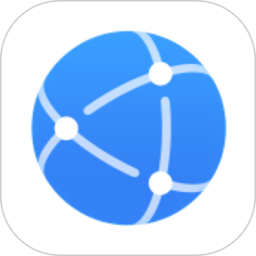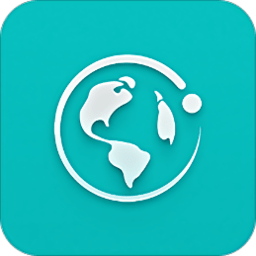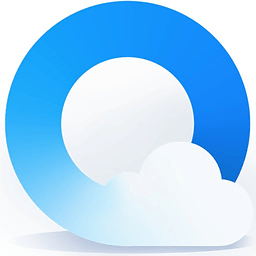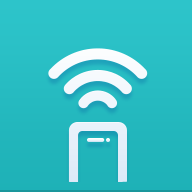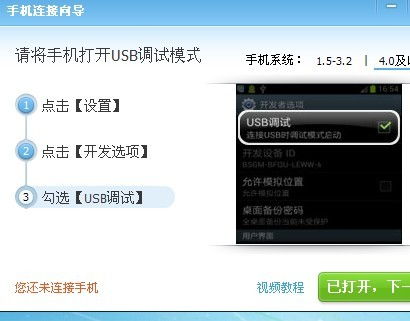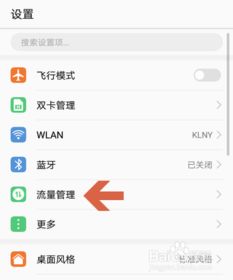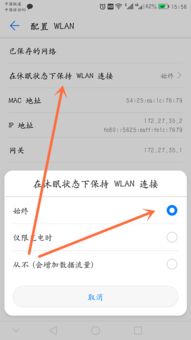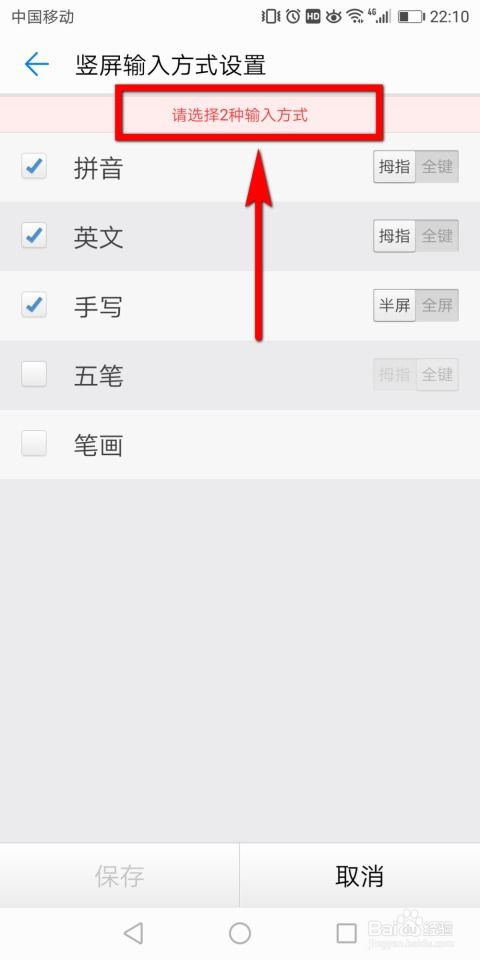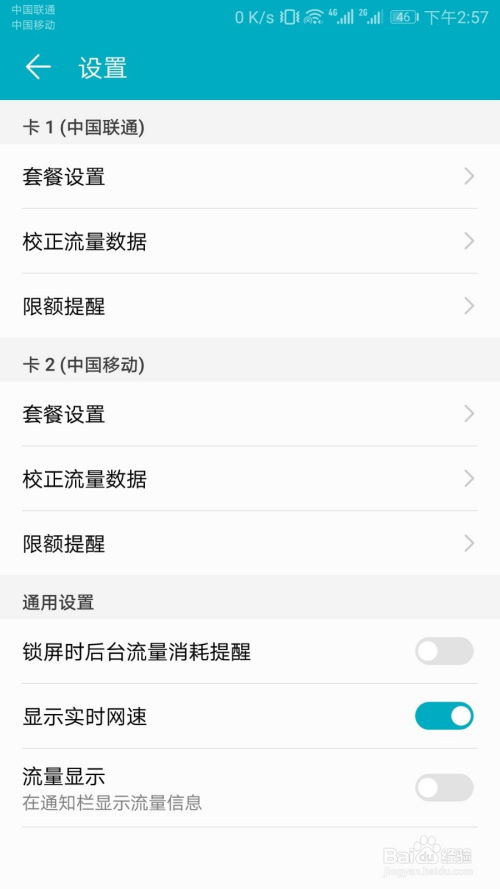华为手机如何设置智能切换上网卡?
在智能手机日益普及的今天,如何高效地管理我们的网络设置,成为了许多用户关注的焦点。特别是对于那些经常需要在不同网络环境间切换的华为用户来说,智能切换上网卡功能无疑是一个实用的利器。本文将详细介绍如何在华为手机中设置智能切换上网卡,让你的网络连接更加智能、便捷。

想象一下,当你身处信号不稳定的区域,或者当你需要在4G和Wi-Fi之间频繁切换时,传统的网络设置方式可能会让你感到头疼。而华为手机的智能切换上网卡功能,则能够自动为你选择合适的网络连接,确保你在任何情况下都能保持流畅的网络体验。

第一步:解锁手机,找到“设置”图标
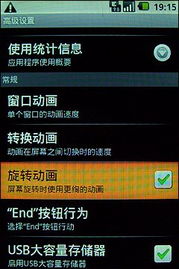
首先,你需要解锁你的华为手机,无论是Mate系列、P系列,还是nova系列,操作步骤都是类似的。在主屏幕上,找到并点击“设置”图标。这个图标通常是一个齿轮形状,非常容易辨认。
第二步:滑动屏幕,找到“移动网络”选项
进入“设置”界面后,你需要向上滑动屏幕,寻找“移动网络”选项。这个选项通常位于“无线和网络”或“网络与互联网”分类下。点击“移动网络”,进入新的界面。
第三步:进入“SIM卡管理”页面
在“移动网络”页面中,你会看到多个选项,如“移动数据”、“接入点名称(APN)”、“双卡管理”等。你需要找到并点击“SIM卡管理”选项。这个选项允许你管理手机中安装的SIM卡,包括设置默认上网卡、开启或关闭数据漫游等。
第四步:开启“智能切换上网卡”功能
进入“SIM卡管理”页面后,你会看到一个名为“智能切换上网卡”的选项。这个选项的作用是在默认上网卡的信号不佳时,自动切换到另一张SIM卡的数据连接,确保你的网络畅通无阻。
现在,你只需点击“智能切换上网卡”后面的开关按钮,将其打开即可。如果这是你第一次使用这个功能,系统可能会弹出一个提示框,询问你是否要设置卡套餐限额。你可以点击“前往设置”来设定每张SIM卡的流量上限,以防止意外超支。当然,如果你暂时不想设置限额,也可以点击“取消”跳过这一步。
注意事项:确保你的SIM卡已激活并配置正确
在开启智能切换上网卡功能之前,请确保你的两张SIM卡都已正确安装并激活。同时,你还需要检查每张SIM卡的套餐设置,确保它们都有足够的数据流量供你使用。如果其中一张SIM卡的流量已经用完或即将用完,智能切换上网卡功能可能会切换到另一张卡,但这可能会增加你的通信费用。
进一步优化:设置卡流量的套餐
为了更好地管理你的数据使用,建议你在开启智能切换上网卡功能后,进入“流量管理”页面,为每张SIM卡设置流量套餐。这样,你可以实时监控每张卡的流量使用情况,避免超出套餐限制而产生额外费用。
在“流量管理”页面中,你可以看到每张SIM卡的当前流量使用情况、剩余流量、套餐限额等信息。点击“设置”按钮,你可以为每张卡设置流量警告阈值和套餐限额。当流量使用达到警告阈值时,系统会发送通知提醒你;当流量使用达到套餐限额时,系统会自动关闭数据连接,以防止你产生额外费用。
智能切换上网卡的优势:无缝切换,提升网络体验
智能切换上网卡功能最大的优势在于它能够根据你的网络环境自动选择合适的SIM卡进行数据连接。当你身处信号不稳定的区域时,如果默认上网卡的信号不佳,系统会自动切换到另一张卡的数据连接,确保你的网络畅通无阻。这不仅提升了你的网络体验,还避免了因信号不佳而导致的通信中断。
此外,智能切换上网卡功能还支持双卡双待和双卡双4G功能。这意味着你可以同时使用两张SIM卡进行通话和数据连接,而且两张卡都可以享受4G网络的高速传输。这对于那些需要同时处理工作和私人事务的用户来说,无疑是一个巨大的福音。
写在最后:让智能科技为你的生活带来更多便利
随着智能手机技术的不断发展,越来越多的智能功能被融入到我们的日常生活中。华为手机的智能切换上网卡功能就是其中一个典型的例子。它利用先进的算法和智能识别技术,自动为你选择合适的网络连接,让你的网络体验更加流畅、便捷。
如果你还没有尝试过这个功能,不妨现在就打开你的华为手机,按照上述步骤进行设置。相信在不久的将来,你会爱上这种智能、便捷的网络连接方式。让我们一起拥抱智能科技,让科技为我们的生活带来更多便利和乐趣吧!
通过上述的介绍和步骤指导,相信你已经对如何在华为手机中设置智能切换上网卡有了清晰的认识。这个功能不仅提升了你的网络体验,还让你的网络连接更加智能、便捷。如果你还没有尝试过这个功能,不妨现在就动手设置一下,感受一下智能科技带来的便利吧!
- 上一篇: 乱斗堂恶魔塔145-150层高效通关攻略
- 下一篇: U盘修复工具该怎么使用?
-
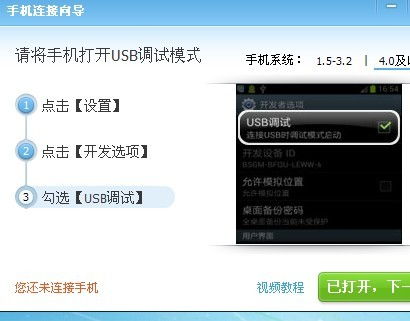 华为C8812手机一键上网设置教程资讯攻略11-20
华为C8812手机一键上网设置教程资讯攻略11-20 -
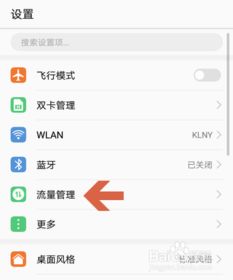 华为手机:轻松掌握,如何阻止应用偷跑你的网络流量!资讯攻略11-06
华为手机:轻松掌握,如何阻止应用偷跑你的网络流量!资讯攻略11-06 -
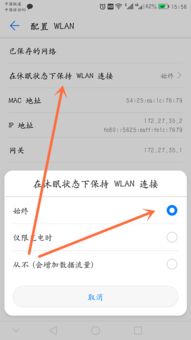 华为手机如何连接WiFi免费上网?资讯攻略12-03
华为手机如何连接WiFi免费上网?资讯攻略12-03 -
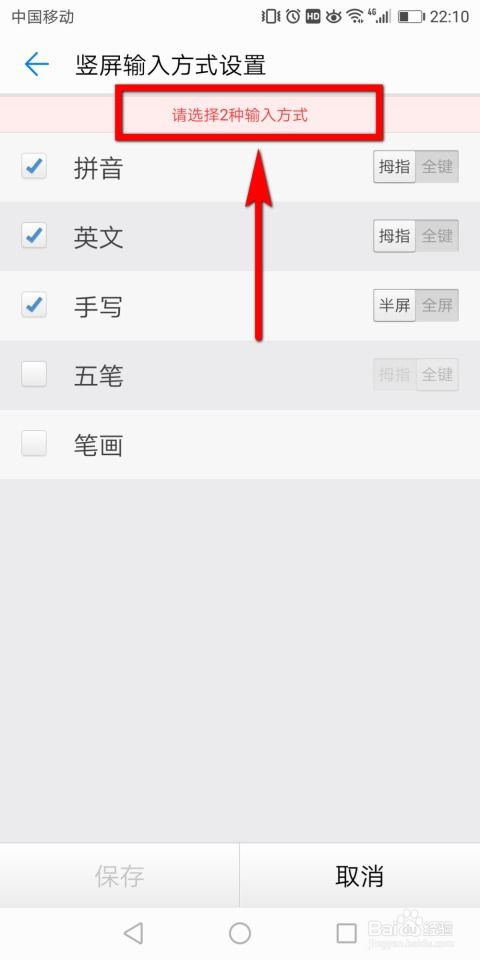 如何轻松为华为手机添加新输入法?资讯攻略11-28
如何轻松为华为手机添加新输入法?资讯攻略11-28 -
 华为麦芒8:如何实现通话上网两不误?资讯攻略11-03
华为麦芒8:如何实现通话上网两不误?资讯攻略11-03 -
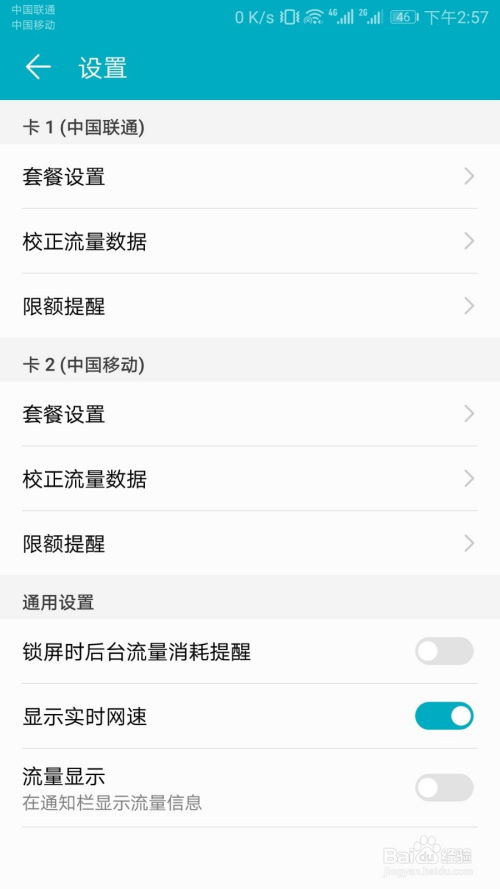 华为手机查看网络邻居设置方法资讯攻略11-10
华为手机查看网络邻居设置方法资讯攻略11-10